
© Shutterstock/AstroStar
Beberapa orang mungkin butuh cara foto milky way di HP untuk mengabadikan keindahan langit yang dilihat. Milky way emang jadi salah satu pemandangan langit yang digemari banyak orang. Kalau kamu suka melihat bintang, milky way nggak bakal ngecewain kamu.
Saat ini, memotret milky way atau bintang lainnya nggak perlu repot pakai kamera DSLR, karena kamu bisa langsung pake HP. Yes, HP jaman sekarang emang udah lumayan canggih. Ada beberapa cara foto milky way di HP biar hasilnya kamu buat kamu jadikan memori.
Apalagi, kamu gak perlu khawatir dengan hasil yang kurang maksimal, kini teknologi hasil foto kamera bisa kamu maksimalkan dengan aplikasi photo editing yang bikin potret milky way kamu makin jelas dan cantik.
Kalau kamu pengen naik gunung, berkemah, atau mau date malam sama pacar dan pengen sekaligus melihat milky way, simak sampai habis. Berikut Diadona telah mengulas cara foto milky way di HP lengkap.
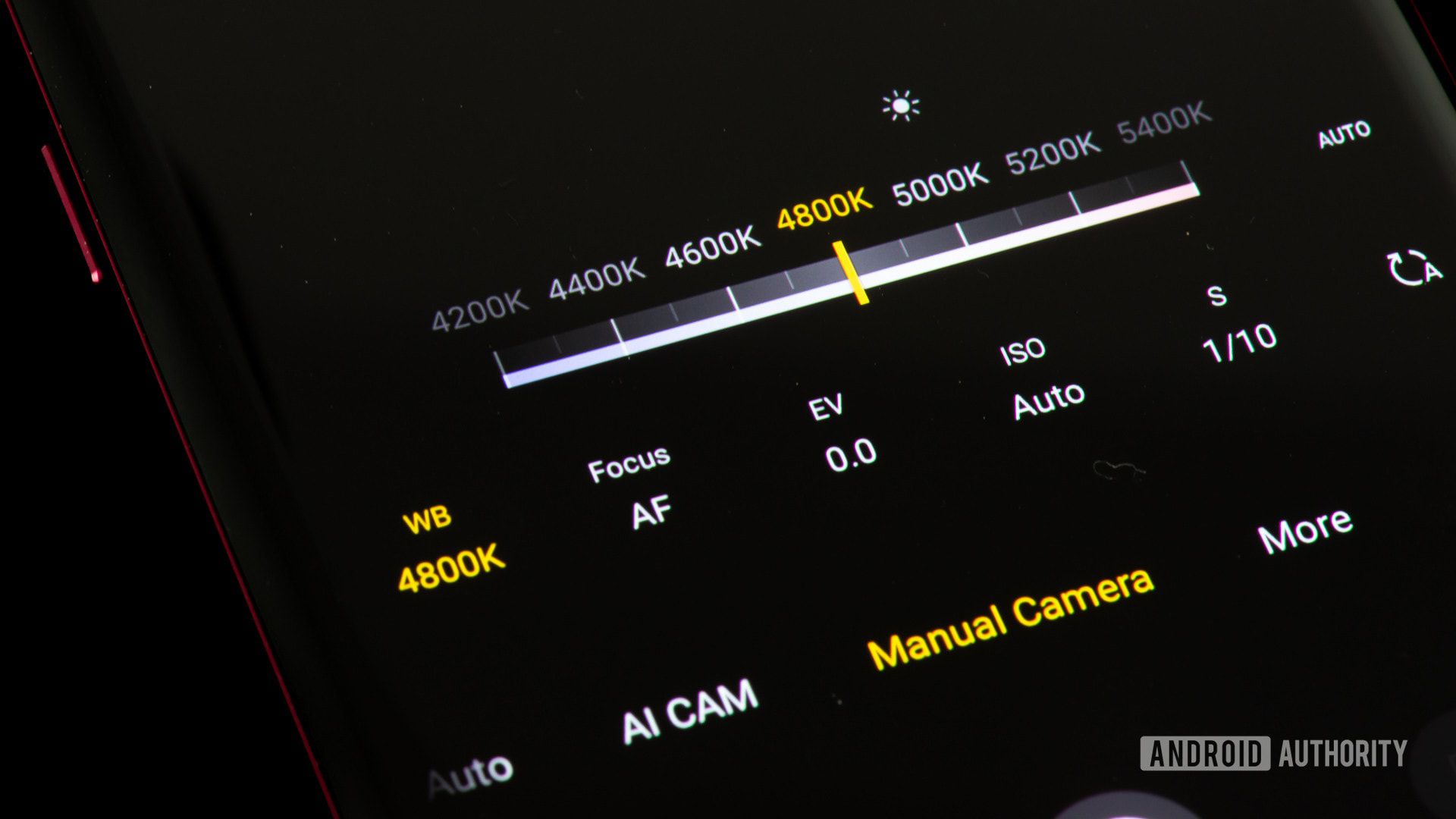
Cara foto milky way di HP perlu menggunakan kamera manual. Kamera manual dapat membantu kamu untuk mengatur beberapa hal di kamera HP kamu agar mendapatkan hasil yang maksimal.
Mengingat bahwa melihat milky way hanya bisa pada malam hari, sehingga kamu perlu mengatur ISO, shutter speed, dan sebagainya. Kamu bisa mengatur ISO tinggi agar kamera kamu menangkap lebih banyak cahaya dari bintang, semakin tinggi ISO maka semakin banyak cahay yang ditangkap.
Namun, ISO yang terlalu tinggi juga mungkin menimbulkan noise (bayangan putih) pada gambar. Jadi, cukup sesuaikan dengan kebutuhan kamu. Kemudian, atur shutter speed di angka 15–20 agar hasil jepretan kamu lebih tajam.

Jika kamu merasa kesulitan dalam melakukan pengaturan manual, alternatif cara foto milky way di HP adalah dengan fitur pro atau night mode di kameramu. Beberapa smartphone sebenarnya sudah dilengkapi dengan fitur ini.
Fitur ini, misalnya night mode, telah diatur khusus untuk melakukan jepretan saat malam hari. Jadi, menggunakan night mode akan mendukung hasil yang maksimal saat kamu memotret milky way.

Ketika memotret milky way, kamu bisa saja mengalami kesulitan untuk menghindari guncangan atau tremor. Untuk itu, cara foto milky way di HP dapat didukung dengan menggunakan tripod yang kokoh.
Memotret di malam hari membutuhkan waktu untuk kameramu mengambil eksposur yang lama. Maka, tripod yang bisa menopang HP kamu agar tidak goyang saat memotret akan membuat hasilnya lebih maksimal.
Menggunakan tripod yang baik akan menghindari HP kamu dari guncangan dan juga mencegah keburaman hasil foto milky way. Kalau kamu orangnya tremoran, wajib pakai tripod ya.

Selain setting kamera dan tripod, kamu harus memerhatikan lokasi kamu ingin memotret milky way. Cara foto milky way di HP harus didukung dengan tempat yang jauh dari cahaya kota.
Kalau kamu memotret milky way dari halaman rumah, hasilnya akan penuh noise dari cahaya-cahaya lampu rumahnya. Untuk itu, lokasi yang paling tepat untuk memotret milky way adalah gunung atau pantai yang jauh dari cahaya kota.
Lokasi yang jauh dari cahaya kota akan membuat kamera HP kamu akan fokus menangkap cahaya bintang saja. Sehingga, hasil jepretan milky way kamu pun akan bagus.

Setelah semua siap, carilah angle foto yang baik dan bisa menangkap milky way dengan maksimal. Usahakan, titik kamu memotret tidak terhalang dengan pohon, bangunan, atau hal lain yang menutupi kamera.
Angle yang baik akan membuat hasil foto kamu maksimal. Fokuslah pada milky way atau bintang yang ingin kamu potret, tidak pada hal lain.
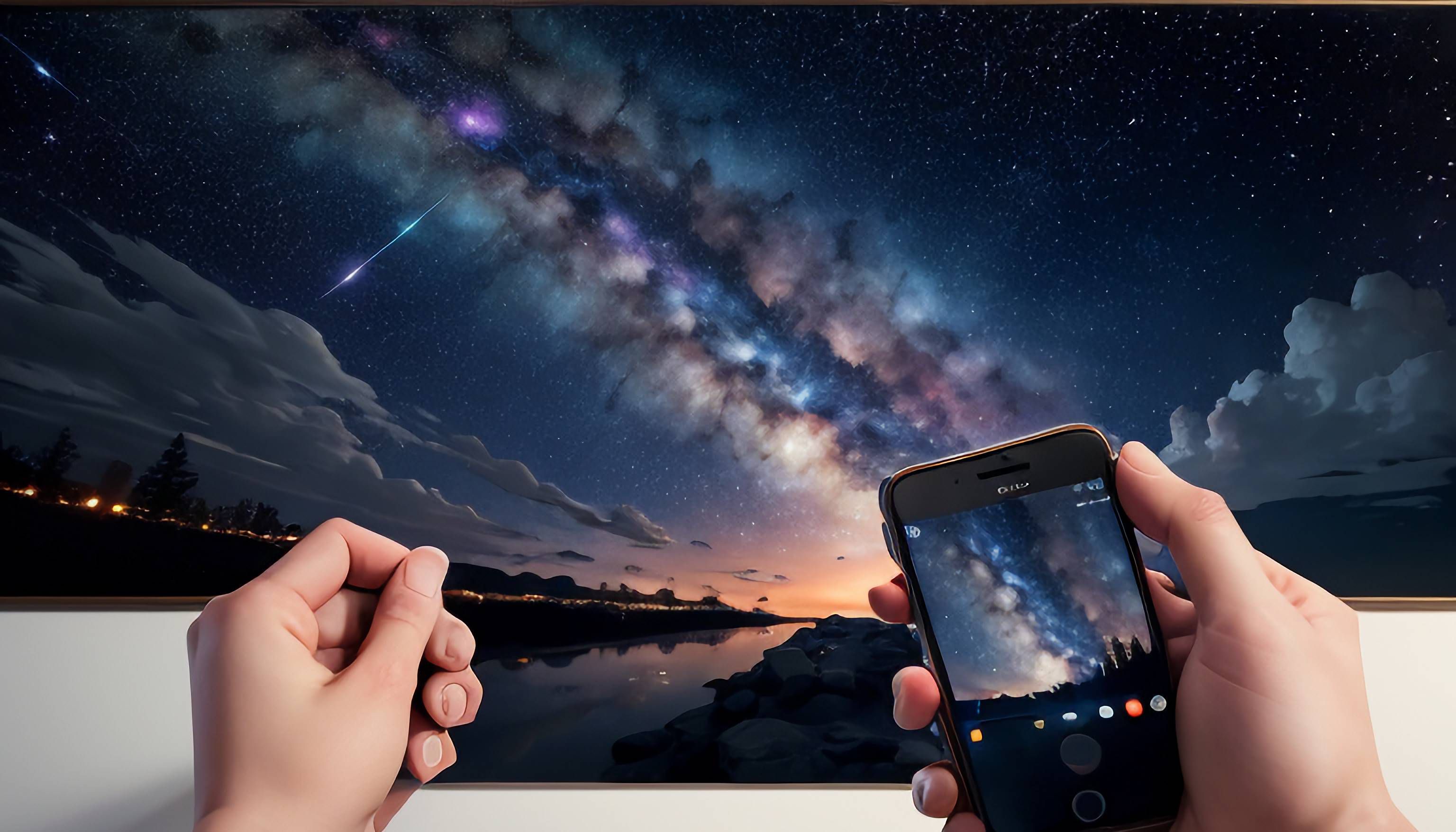
Selanjutnya, kamu bisa memulai untuk coba memotret milky way yang sudah terlihat. Kamu bisa mengeksplorasi settingan manual kamera HP-mu, baik ISO, shutter speed, maupun white balance. Apabila terlalu terang dan kamu merasa kurang, angka ISO bisa kamu turunkan.
Dalam memotret, pastikan kamu mendapatkan komposisi yang pas dan seluruh milky way masuk ke dalam frame kamera HP kamu. Cara foto milky way mungkin akan sedikit susah tergantung jenis HP kamu, maka lakukanlah trial and error dengan setting kamera sampai mendapatkan hasil yang kamu mau.
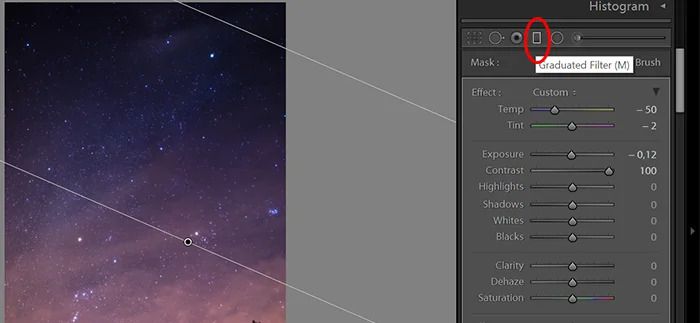
Jika sudah berhasil mendapatkan foto milky way sesuai kemauan, cara foto milky way di HP selanjutnya adalah mempercantiknya dengan aplikasi editing. Kamu bisa menggunakan berbagai aplikasi edit foto, misalnya VSCO, Lightroom, Photoshop, dan sebagainya.
Melalui aplikasi ini, kamu bisa mengatur eksposur, kontras, saturasi, warna, dan ketajaman foto milky way agar terlihat lebih bagus dan cantik. Namun, jangan terlalu banyak mengedit agar hasilnya masih terlihat natural.
Gimana Diazens? Seru kan ulasan kali ini. Itu dia 7 cara foto milky way di HP kalau kamu pengen mengabadikan momen fenomena indah yang satu ini. Semoga bermanfaat!
Penulis: Starky
Zakat Fitrah 2025: Berapa Besarnya dan Bagaimana Cara Menghitungnya?
Menembus Batas: Yoona Dorong Kepemimpinan Perempuan yang Berdaya dan Berpengaruh
Rayakan Ramadan dengan Perjalanan Kuliner Istimewa di Sheraton Jakarta Soekarno Hatta Airport
GUESS Shimmer Soiree: Glitz, Glam, dan Fashion Tanpa Batas!